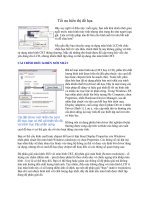Thiết lập tối ưu cho card đồ họa để chơi game (Phần I) pdf
Bạn đang xem bản rút gọn của tài liệu. Xem và tải ngay bản đầy đủ của tài liệu tại đây (198.45 KB, 8 trang )
Thiết lập tối ưu cho card đồ họa để chơi game
(Phần I)
Không cần phải sử dụng những phần mềm từ các
hãng thứ 3, bạn hoàn toàn có thể “tăng lực” cho
card màn hình bằng tiện ích mặc định đi kèm.
Ngày nay, ngành công nghiệp phần cứng nói chung
và card xử lý đồ họa nói riêng đang giữ được một tốc
độ phát triển nhanh chóng. Hàng loạt sản phẩm liên
tục được cho ra mắt với tốc độ, hiệu năng ngày một
nâng cao. Tuy nhiên, đi cùng với đó, các trò chơi
điện tử hoặc ứng dụng cũng ngày một nặng hơn và có
yêu cầu về đồ họa khắt khe hơn.
Nếu bạn đang sở hữu trong tay một “chiến binh” có
thể chạy mọi trò chơi với tốc độ 60 khung hình/giây
trở lên, bạn có thể sẽ không cần quan tâm đến bài viết
này. Tuy nhiên, đa phần chúng ta đều chỉ sở hữu
những chiếc card màn hình tầm trung. Và do đó,
trước yêu cầu ngày một cao của các ứng dụng và
game, chúng ta phải biết tìm cách thiết lập tối ưu nhất
cho card đồ họa để có thể đạt được mục đích.
Trong bài viết này, chúng ta sẽ cùng tìm hiểu những
bước chung nhất về các yếu tố ảnh hưởng đến chất
lượng của hình ảnh và tốc độ xử lý của card màn
hình. Sau đó, chúng ta sẽ cùng tìm hiểu cách thiết lập
cho từng loại card đồ họa của Nvidia hoặc AMD
bằng trình điều khiển đi kèm: Nvidia Control Panel
và AMD/ATI Catalyst.
Sử dụng hệ thống thiết lập của Game
Đa phần các trò chơi điện tử ngày nay đều được trang
bị một bộ công cụ tự động phát hiện loại card màn
hình mà bạn đang xử dụng. Sau đó, hệ thống này sẽ
tiến hành “đo” và đưa ra mức thiết lập cấu hình tối ưu
nhất mà máy bạn có thể chọn. Bởi vậy, hãy sử dụng
thiết lập của Game đầu tiên trước khi nghĩ đến việc
tùy chỉnh trong trình điều khiển của card màn hình.
Ví dụ, nếu game cho phép bạn thiết lập khử răng cưa
(Antialisaing), hãy điều chỉnh ngay trong game chứ
không nên chỉnh ở bên ngoài Windows.
Chú ý đến thông số Texture Detail và Anisotropic
Filtering đầu tiên
Mỗi khi phải thiết lập các thông số hình ảnh cho một
trò chơi nào đó, yếu tố đầu tiên mà người dùng
thường quan tâm là Antialiasing (khử răng cưa). Điều
này là hợp lý khi Antialiasing sẽ loại bỏ những đa
giác không cần thiết và làm hình ảnh mịn hơn.
Thiết lập và không thiết lập Anisotropic Filtering.
Tuy nhiên, bạn nên biết rằng nếu chỉ kích hoạt mỗi
Antialiasing là không đủ nếu như một vài thông số
khác (texture detail – độ chi tiết vật thể) vẫn được cài
đặt ở mức thấp. Lúc này, hình ảnh sẽ xuất hiện ở độ
phân giải thấp và trông vô cùng xấu xí mặc dù khử
răng cưa đã được bật.
Bên cạnh đó, chúng ta cũng cần phải chú ý đến thông
số Anisotropic Filtering (lọc bất đẳng hướng). Hiện
nay, các card đồ họa đời mới đã hỗ trợ Anisotropic
lên tận 16X. Theo lý thuyết, Anisotropic Filtering sẽ
có ảnh hưởng rất lớn đến khung cảnh của trò chơi khi
có nhiều đồ vật/ cảnh vật xuất hiện cùng lúc trên
khung hình.
Tăng độ phân giải trước khi kích hoạt
Antialiasing
Khử răng cưa ở độ phân giải thấp.
Đôi khi, việc “lạm dụng” khử răng cưa sẽ làm giảm
độ chi tiết của những hình ảnh bạn nhìn thấy trong
game. Lý do là vì Antialiasing thường có xu hướng
làm “mềm” những gì bạn nhìn thấy. Bởi vậy, kích
hoạt khử răng cưa ở độ phân giải thấp sẽ cho ra
những hình ảnh vừa không chi tiết, vừa bị… làm
mềm hơi “mờ mờ”.
Bởi vậy, nếu bạn đang chạy một trò chơi ở thiết lập
1440x900 và antialiasing, hãy tính đến việc tắt
antialiasing và tăng độ phân giải lên 1680x1050 (nếu
màn hình hỗ trợ). Lúc này, chất lượng hình ảnh cũng
sẽ tương đương, nhưng bạn sẽ nhìn thấy nhiều chi tiết
hơn.
Không nên tăng thông số Shadow Detail
Shadow Detail quá cao.
Khi đang chơi game, hiển nhiên là bạn đang ở một
thế giới động. Bởi vậy, bạn rất khó có thể phân biệt
được mức độ shadow detail (chi tiết bóng) trung bình
hoặc cao. Do đó, thiết lập shadow detail ở mức cao
chỉ khiến cho tốc độ xử lý của card đồ họa bị giảm
xuống trong khi chất lượng hình ảnh nhận được
không thực sự khác biệt. Do đó, CHỈ NÊN tăng
Shadow Detail sau khi bạn đã thiết lập xong hết các
thông số hình ảnh khác mà khung hình không bị tụt
quá thậm tệ.
Trong phần tiếp theo, chúng ta sẽ cùng tìm hiểu chi
tiết về cách thiết lập các loại card đồ họa Nvidia và
AMD/ATI bằng trình điều khiển tương ứng của từng
hãng.